好きな動画や音楽をiPhoneに保存して楽しむことが出来る便利アプリ「Clipbox(クリップボックス)」。皆さん、たくさんの動画を保存しているかと思いますが、アプリを使い続けていると、ダウンロードの際にいつもより時間がかかるケースがあるようです。急いでいる時にこれではイライラしてしまいますよね…。
そこで本日は、クリップボックスのダウンロードが遅い時の5つの解決方法をお伝え致します。
<今、読まれてます!>
クリップボックスのダウンロードが遅い時は、Cookie削除を!
クリップボックスがダウンロードクソ遅いんだけど
— もっちー (@mochi_MoTchy) 2015年9月4日
クリップボックスのダウンロードが遅い(;_;)
— へゆん (@kim_JJ_24) 2015年11月2日
クリップボックスのダウンロード遅い
— にゃ (@nkonk21) 2014年7月9日
皆さんダウンロードが遅くて困っているようですね…。まずは、Clipboxのアプリ内で行える設定から試してみましょう。

トップ画面右下の歯車マークを選択し設定を開きます。

「Cookie一括削除」を選択します。


「OK」でCookieの削除が完了です。これだけの操作で無駄なデータが消え、ダウンロードが早くなります。また、データが多すぎて早くならない場合は、この操作を何度か試してみて下さい。徐々に効果が現れてくる場合もあります。
Cookieとは?
ところで、Cookieとはなんなのでしょうか?
Webページを見ていると、その閲覧情報が端末にどんどん溜まっていきます。次回アクセスした際に、スピードを早くするためです。しかし、これがたまり過ぎるとアプリの他の機能に影響をおよぼす場合があるのです。そこでCookieを削除する、つまりアプリ内のデータをリフレッシュする事が必要になってくるというわけです。
Clipboxで保存が遅い時、速度制限にかかってない?

Cookieの一括削除で保存が遅い問題はおおよそ解決するとは思いますが、遅い原因の一つとして、そもそもiPhoneの通信制限がかかっているのかもしれません。
各キャリアによって確認方法が違いますので以下より確認し、もし制限がかかっていれば解除しましょう!
クリップボックスで早くダウンロードするにはWi-Fiにつなげよう

動画や音楽は容量が大きいので、Wi-Fiにつないでダウンロードしたほうが、キャリアの通信を節約できます。なので、保存の時はWi-Fiにつなげるようにしましょう。
また、Wi-Fiによっては遅い環境があったり、認証が必要なWi-Fiもあります。街中で無料で使えるWi-Fiスポットを色々と試してみましょう。
クリップボックスで動画保存が遅ければ、一旦アプリを再起動
一旦アプリを再起動してみることも効果的です。
ホームボタンをダブルクリックし、起動しているアプリ一覧からClipboxを上に払って削除、そして再び起動してみましょう。詳しくは下記からどうぞ。
Clipboxでクリップが遅い時はiPhoneを再起動
困ったときの再起動!iPhone自体の電源を一度落とし、再び電源を入れましょう。やり方は、
iPhone右上の側面のスリープボタン長押し→「スライドで電源オフ」→再びスリープボタン長押しで、電源オン
詳しくは以下からどうぞ!
クリップボックスのダウンロードが遅い時の解決方法まとめ
あなたのクリップボックスの保存スピードは上がったでしょうか?
最後にもう一度おさらいです。
- Cookieの一括削除
- キャリア通信の状況を確認、制限がかかっていれば解除
- Wi-Fiにつなぐ
- クリップボックス再起動
- iPhone再起動
もしこれらを試しても改善しない場合は、アプリそのものの不具合や、iPhone自体の故障や一時的な不具合などが考えられます。クリップボックスの問い合わせ窓口や、Appleのサポートに連絡してみましょう。
<iPhone人気記事TOP6>
- iPhoneにTwitterの動画を保存する裏ワザ!無料アプリで簡単に
- iphoneでテレビを見る3つの方法!【無料視聴アプリ】
- 今話題!iPhoneで見れるおすすめVR360°動画12選!
- iPhoneの画像を簡単に印刷する方法【格安】
- iPhoneにYouTubeなどの動画を保存する裏ワザ完全版
- iPhoneに動く壁紙、動くロック画面を設定する裏ワザ!
<今、読まれてます!>











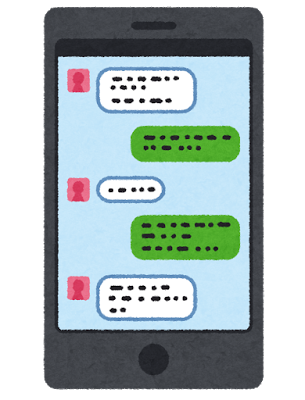
コメント